Alterar as configurações de qualidade de vídeo em uma chamada
Durante uma chamada, ajuste manualmente a configuração de qualidade de vídeo da sua chamada
Por que você precisaria alterar as configurações de qualidade do vídeo?
Durante uma chamada, a videochamada tentará ajustar automaticamente a qualidade do vídeo para atender às condições de rede disponíveis, a fim de fornecer a melhor qualidade de vídeo e experiência de áudio.
No entanto, um dos maiores impactantes na qualidade de uma chamada são as condições de rede de cada um dos participantes da chamada, onde factores como a quantidade de largura de banda, latência, perda de pacotes e jitter contribuem para a qualidade da ligação. .
Você também pode alterar a qualidade do vídeo para HD (se disponível para sua câmera) ou Alta qualidade, se tiver boa largura de banda e quiser vídeo de maior definição para sua chamada.
Como alterar suas configurações de qualidade de vídeo
|
Durante uma videochamada, clique em Configurações para abrir a gaveta Configurações. e vá para a opção Selecionar qualidade de vídeo .
|
 |
|
Clique em Selecionar qualidade de vídeo .
|
 |
|
Nesta opção, é possível alterar a qualidade do vídeo que você envia aos outros participantes da chamada, o que pode proporcionar melhorias na qualidade geral da sua chamada. Por exemplo, mudar para uma configuração de vídeo de baixa qualidade pode resultar em áudio melhorado em condições de rede ruins. As configurações têm os seguintes comportamentos: Adaptativo Qualidade de vídeo HD A qualidade HD (alta definição) definirá seu vídeo para a resolução HD 1080p se a qualidade da sua rede permitir. Isto aumentará a resolução da imagem e é a configuração mais alta disponível. Observação: você só verá a opção Qualidade de vídeo HD se sua câmera for capaz de capturar vídeo com resolução Full HD. Alta qualidade Isso depende de alguns fatores:
Qualidade Padrão Baixa qualidade Largura de banda restrita Na tentativa de estabelecer e manter uma chamada bem-sucedida, esta configuração sacrificará ainda mais a qualidade e a suavidade do vídeo na tentativa de priorizar o áudio. Nesta configuração (para usuários que não são do Safari), será tentado enviar o vídeo a 20 quadros por segundo (FPS), com resolução máxima alvo de 160x120, sem resolução mínima. Se estiver usando o Safari, devido à incapacidade de suportar resoluções de vídeo abaixo de 320x240, o vídeo será enviado a 15 quadros por segundo (FPS), com resolução alvo de 320x240.
|
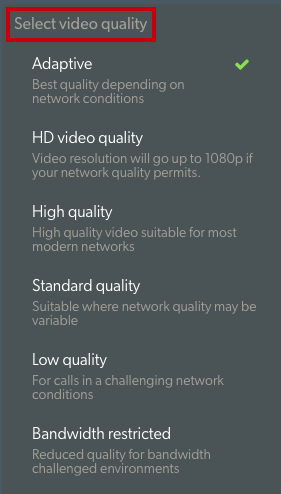 |
Nota importante
Deve-se notar que as configurações de qualidade de vídeo representam (na maioria dos casos) os limites superiores da qualidade aceitável do vídeo a ser enviado. Caso as condições da sua rede não consigam atender às configurações de qualidade especificadas, a Video Call tentará ajustar as configurações de vídeo para atender às condições de rede detectadas.
Se você mudar para uma rede de melhor qualidade, deverá redefinir sua configuração para "Adaptável" para garantir a melhor resolução de vídeo.